Basic Installation
Table of contents
- Oracle Installation
- Navicat DB Connection
- Change Oracle DB Environment
- Checking and Changing HR
- Checking and Changing SCOTT
Oracle Installation
Oracle Express Edition Download & Install
Oracle Database 11gR2 Express Edition for Windows x64
압축 풀고 setup.exe 를 실행
비밀번호 12345
완료
Navicat Install
window defender, 보안프로그램 off
Navicat Premium 15.zip 압축풀기
navicat150_premium_en_x64.exe 실행
→ 설치한거 실행하면 안됨!
Navicat_Keygen_Patch_v6.1_By_DFoX.exe 실행
설정(lang: English) > Patch > Key Generate
(Error Message 무시 후 close)
Navicat에 Key 붙여넣기
Navicat에서 생성된 코드 DFoX.exe의 Request Code에 붙여넣기
Activation Code > Own RSA Key 클릭
Generate에서 ddl 파일 클릭
생성된 Activation Code를 다시 Navicat에 붙여넣기
완료
Oracle DB Connection Checking
제대로 설치 되었는지 SQL Command Line으로 연결 확인하는 것
Window Menu > Run SQL Command Line
DB 접속
SQL> conn sys/12345 as sysdba -- Connected 확인 : 접속성공현재 사용자 확인
SQL> show user -- USER is "SYS"다른 사용자 접속 확인
SQL> conn hr/hr -- hr 사용자는 기본적으로 lock 되어있음종료
SQL> exit
오라클에서 제공되는 사용자 계정
SYS : 오라클 SUPER 사용자계정, 데이터베이스에서 발생하는 모든 문제들을 처리할 수 있는 권한을 가지고 있음
SYSTEM : 오라클 데이터베이스를 유지보수 관리할 떄 사용하는 사용자 계정이며, SYS 사용자와의 차이점은 데이터베이스를 생성할 수 있는 권한이 없으면 불완전 복구를 할 수 없음
HR : 처음 오라클을 사용하는 사용자의 실습을 위해 만들어놓은 교육용 계정
sys와 system계정은 dba권한을 가짐 → 사용자를 생성하거나 삭제, 변경 등의 시스템 권한을 가지고 있음
오라클을 처음 설치하자마자 디폴트로 생성되고 활성화 되어있는 사용자 계정
Navicat DB Connection
New Database Connection
연결하는데에는 아래처럼 두가지 방법이 있음
File → New Connection
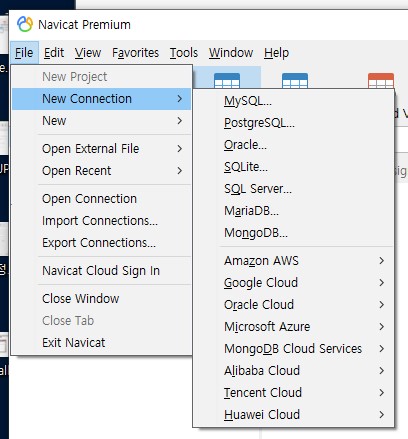
왼쪽 끝에 있는 Connection 아이콘
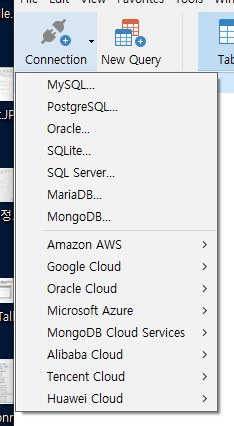
New Connection Setting
General
Connection Name : sys (서버이름, 아래 예제는 잘못 생성)
Hose : localhost
Service Name : XE
User Name : sys (최고 관리자)
Password : 12345
Advanced
Role : SYSDBA
Test Connections → Connection Successful
Databases
원하는 데이터 베이스를 체크해서 보고싶은 데이터베이스만 볼 수 있음
Test Connections → Connection Successful이 완료 되어야지 열림
HR, SYS 데이터베이스 선택 (나중에 SCOTT 계정 추가할 예정)
→ 1,2,3 모두 다 설정 후 OK
OCI Environment
Tools → Options → Enviroment → OCI Environment → OCI Library 열기
파일을 c:Progrman Files/premium soft/…./instanceclient_10_?/oci.dll로 변경
Setting Fonts
d2 coding 폰트로 변경
Connected Database
Connection되면 빨갛게 불이 들어옴
Delete Connection
마우스 오른쪽 눌러서 Close Connection
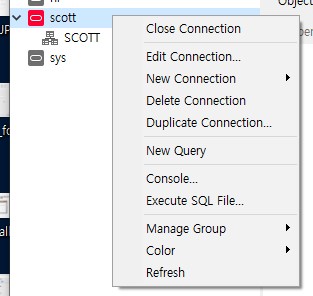
Change Oracle DB Environment
Checking Environment Variables
Navicat 실행
SYS 관리자 선택 → New Query 생성
select * from v$nls_parameters;→ SQL Command Line에서도 볼 수 있지만, 테이블 형식은 보기 힘들어서 navicat에서 실행 후 확인
★ NLS_DATE_FORMAT, NLS_TIMESTAMP_FORMAT을 변경할 예정
↓ 변경전 모습
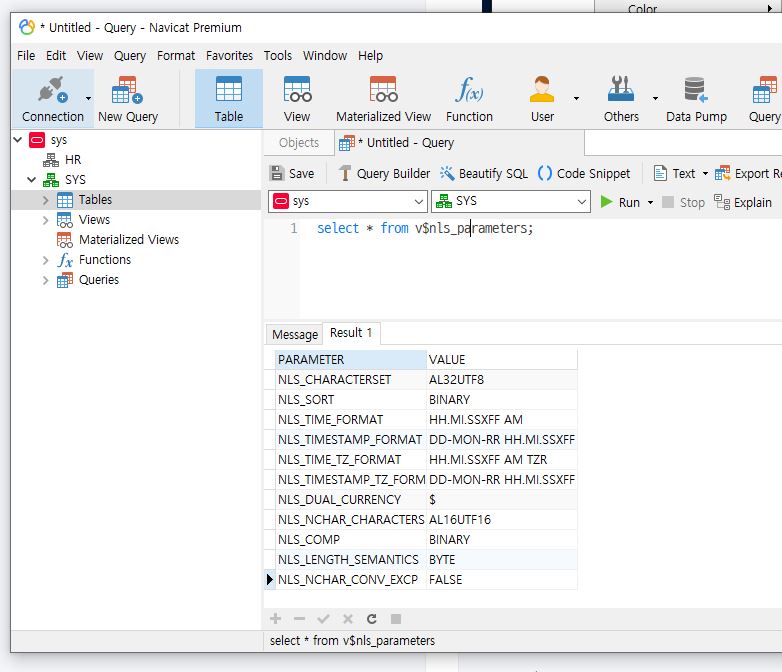
Session and System
환경을 변경하는데에는 두가지 방법이 있음
syntax
alter [session/system] …
session : 현재 접속한 session에서만 변경되고 접속을 끊은 후 다시 접속하면 변경전 환경으로 복귀됨
system : database의 정보를 영구적으로 변경
옵션 : scope=[both/spfile]
▸ both : 바로 적용 or 재시작(오류가 날 가능성이 많음)
▸ spfile : db를 종료후 재시작
-- session changing
SQL> alter session set nls_date_format = 'YYYY-MM-DD';
-- ... NLS_DATE_FORMAT=DD-MON-RR 을 YYYY-MM-DD'로 변경
SQL> alter session set NLS_TIMESTAMP_FORMAT = 'YYYY-MM-DD HH:MI:SS';
SQL> exit
-- system changing
SQL> alter system set nls_date_format = 'YYYY-MM-DD' scope=spfile;
SQL> alter system set NLS_TIMESTAMP_FORMAT = 'YYYY-MM-DD HH:MI:SS' scope=spfile;
SQL> exit
Changing Date Format
영구적으로 변경해야 하니 system 변경 명령어로 사용해야 함
SQL Command Line 실행
데이터베이스 연결
SQL> conn sys/12345 as sysdba변경 명령어 작성
SQL> alter system set nls_date_format = 'YYYY-MM-DD' scope=spfile; SQL> alter system set NLS_TIMESTAMP_FORMAT = 'YYYY-MM-DD HH:MI:SS' scope=spfile;종료
SQL> exit
Restart Database
데이터 포멧을 변경한 후에는 꼭 데이터베이스를 재시작 해줘야 함
Stop database(app) 실행
Start database(app) 실행
↓ 변경후 모습
Checking and Changing HR
Check and Change HR Setting
HR, SCOTT사용자 확인하기
Window Menu > Run SQL Command Line
DB 접속
dn connection명령 : conn 사용자/비밀번호 as 사용자권한
→ 오라클 명령어이기 때문에 navicat 에서는 사용불가
SQL> conn sys/12345 as sysdba -- Connected 확인 : 접속성공현재 사용자 확인
▸ 시스템 권한을 가지고 있는 사용자 계정으로 접속해 있어야 함
SQL> show user -- USER is "SYS"다른 사용자접속
SQL> conn hr/hr -- hr 사용자는 기본적으로 lock 되어있음 SQL> conn scott -- scott 사용자는 없음HR 잠금해제
SQL> alter user hr account unlock;HR 패스워드 지정
alter user hr identified by 1234
Create HR Connection in Navicat
sys에서 hr 활성화
General
Connection Name : hr
Host : localhost
Service Name : XE
User Name : hr
Password : hr
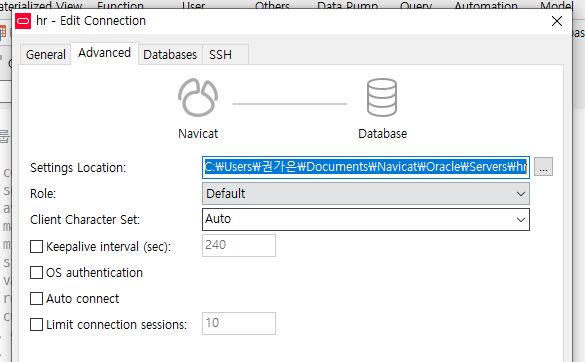
Advanced
Role : Default
왼쪽 아래 text connections → Connection Successful
OK
Databases
HR 데이터베이스만 보기
locked
접속하려면 기본값으로 hr은 잠겨있음
→ 만약 위에서 잠금을 풀어줬다면 아래 HR권한만들기 하지 않아도 됨
★ SYS에서 관리자 권한으로 풀어줘야 함
Checking HR By Navicat
oracle 사용자 조회, 환경 변수 변경 조회
select * from dba_users; -- dba_users 테이블에서 * 전체칼럼 가져오기 select username from dba_users; -- 이렇게 칼럼을 선택해서 가져올 수 있음 select username, ACCOUNT_STATUS, LOCK_DATE from dba_users; -- 여러칼럼 ,로 사용가능, 칼럼은 대소문자 구분하지 않음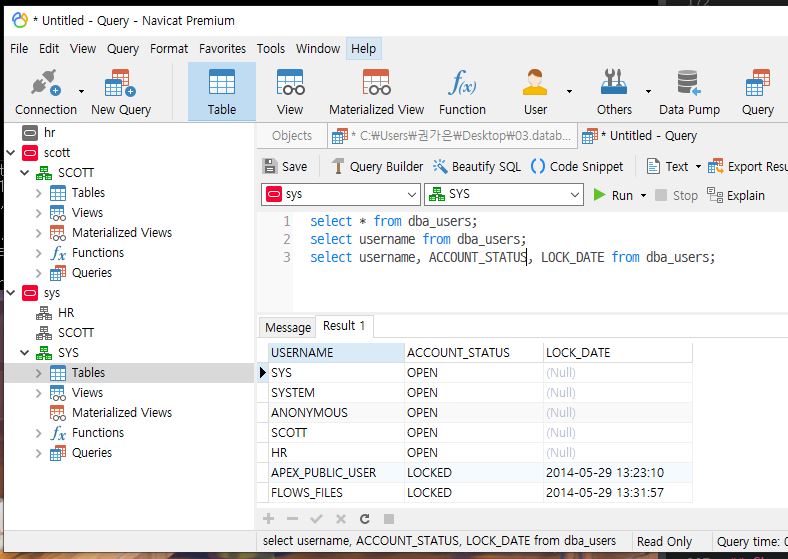
사용자 권한 조회
select * from DBA_SYS_PRIVS; --전체 사용자의 권한을 조회 select * from DBA_SYS_PRIVS where grantee = 'SYS' -- sys 사용자만 권한 조회, 대소문자 구분함, row 값 검색해서 테이블에서 추출 select * from DBA_ROLE_PRIVS where grantee = 'HR'; -- HR 사용자 권한 조회↓ SYS의 ADMIN_OPTION YES권한조회

↓ HR의 ADMIN_OPTION YES권한조회
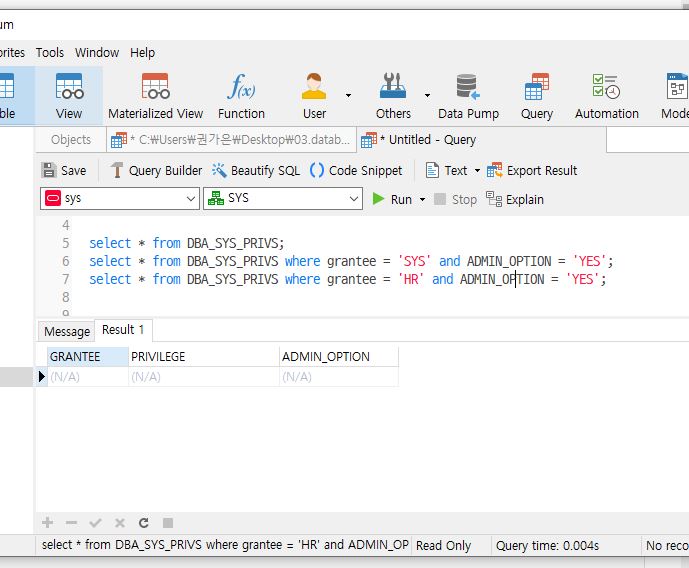
HR 권한 만들기
alter user hr account unlock; -- 사용자 잠금을 헤제하는 명령 select username, ACCOUNT_STATUS, LOCK_DATE from dba_users where username = 'HR'; alter user hr identified by hr; -- hr사용자의 비번을 hr로 변경하기 select * from dba_users where username = 'HR';↓ HR의 ACCOUNT_STATUS YES권한조회
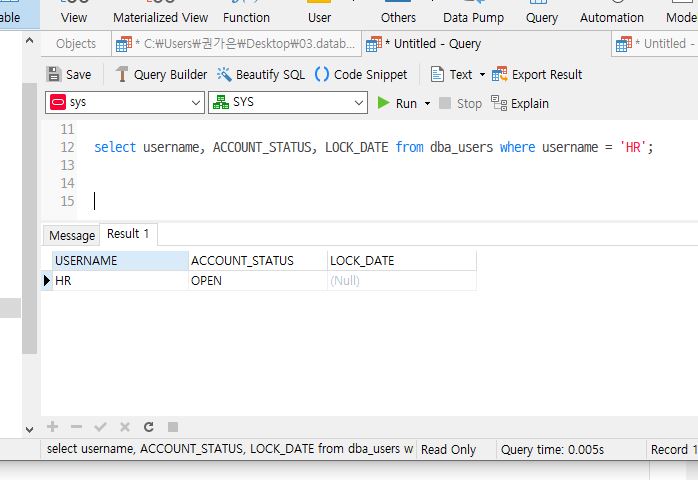
사용자 소유의 table 목록 조회
select * from tabs; -- 현재 접속한 session 즉, 사용자의 테이블 목록 조회
Checking and Changing SCOTT
Checking Users By SQL Command Line
HR사용자 확인하면서 SCOTT 계정은 없는걸 확인했음
Create SCOTT
SYS 권한으로 SCOTT 생성
identified = 비밀번호
select * from dba_users where username = 'SCOTT'; -- 존재하지 않음 create user scott identified by tiger; -- scott 유저 생성하고 비번 tiger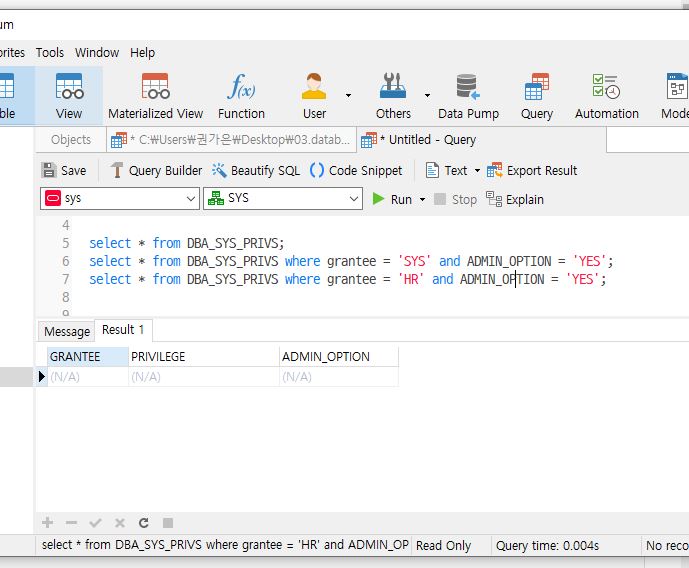
SCOTT에 권한 부여하기
select * from dba_sys_privs where grantee ='SCOOT' -- 아무것도 나오지 않음 select * from dba_role_privs where grantee = 'SCOOT' ; grant connect, resource to scott; -- 권한부여작업장소 지정하기
alter user scott default tablespace users; -- users라는 작업장소 alter user scott temporary tabblespace temp; -- temp라는 작업장소실습용 테이블 생성하기
▸ 사용자를 scott으로 변경 후 작업 - 안나오면 scott에서 new query 하기
▸ dept, emp, bonus, salgradeI (아래 명령들)
CREATE TABLE DEPT (DEPTNO NUMBER(2) CONSTRAINT PK_DEPT PRIMARY KEY, DNAME VARCHAR2(14) , LOC VARCHAR2(13) ) ; CREATE TABLE EMP (EMPNO NUMBER(4) CONSTRAINT PK_EMP PRIMARY KEY, ENAME VARCHAR2(10), JOB VARCHAR2(9), MGR NUMBER(4), HIREDATE DATE, SAL NUMBER(7,2), COMM NUMBER(7,2), DEPTNO NUMBER(2) CONSTRAINT FK_DEPTNO REFERENCES DEPT); INSERT INTO DEPT VALUES (10,'ACCOUNTING','NEW YORK'); INSERT INTO DEPT VALUES (20,'RESEARCH','DALLAS'); INSERT INTO DEPT VALUES (30,'SALES','CHICAGO'); INSERT INTO DEPT VALUES (40,'OPERATIONS','BOSTON'); INSERT INTO EMP VALUES (7369,'SMITH','CLERK',7902,to_date('17-12-1980','dd-mm-yyyy'),800,NULL,20); INSERT INTO EMP VALUES (7499,'ALLEN','SALESMAN',7698,to_date('20-2-1981','dd-mm-yyyy'),1600,300,30); INSERT INTO EMP VALUES (7521,'WARD','SALESMAN',7698,to_date('22-2-1981','dd-mm-yyyy'),1250,500,30); INSERT INTO EMP VALUES (7566,'JONES','MANAGER',7839,to_date('2-4-1981','dd-mm-yyyy'),2975,NULL,20); INSERT INTO EMP VALUES (7654,'MARTIN','SALESMAN',7698,to_date('28-9-1981','dd-mm-yyyy'),1250,1400,30); INSERT INTO EMP VALUES (7698,'BLAKE','MANAGER',7839,to_date('1-5-1981','dd-mm-yyyy'),2850,NULL,30); INSERT INTO EMP VALUES (7782,'CLARK','MANAGER',7839,to_date('9-6-1981','dd-mm-yyyy'),2450,NULL,10); INSERT INTO EMP VALUES (7788,'SCOTT','ANALYST',7566,to_date('13-7-1987','dd-mm-yyyy')-85,3000,NULL,20); INSERT INTO EMP VALUES (7839,'KING','PRESIDENT',NULL,to_date('17-11-1981','dd-mm-yyyy'),5000,NULL,10); INSERT INTO EMP VALUES (7844,'TURNER','SALESMAN',7698,to_date('8-9-1981','dd-mm-yyyy'),1500,0,30); INSERT INTO EMP VALUES (7876,'ADAMS','CLERK',7788,to_date('13-7-1987','dd-mm-yyyy')-51,1100,NULL,20); INSERT INTO EMP VALUES (7900,'JAMES','CLERK',7698,to_date('3-12-1981','dd-mm-yyyy'),950,NULL,30); INSERT INTO EMP VALUES (7902,'FORD','ANALYST',7566,to_date('3-12-1981','dd-mm-yyyy'),3000,NULL,20); INSERT INTO EMP VALUES (7934,'MILLER','CLERK',7782,to_date('23-1-1982','dd-mm-yyyy'),1300,NULL,10); CREATE TABLE BONUS ( ENAME VARCHAR2(10) , JOB VARCHAR2(9) , SAL NUMBER, COMM NUMBER ) ; CREATE TABLE SALGRADE ( GRADE NUMBER, LOSAL NUMBER, HISAL NUMBER ); INSERT INTO SALGRADE VALUES (1,700,1200); INSERT INTO SALGRADE VALUES (2,1201,1400); INSERT INTO SALGRADE VALUES (3,1401,2000); INSERT INTO SALGRADE VALUES (4,2001,3000); INSERT INTO SALGRADE VALUES (5,3001,9999);